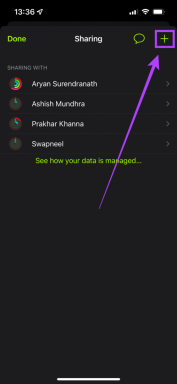Користите Андроид као мулти-тоуцх миш и претварач говора у текст
Мисцелланеа / / November 29, 2021

- Ако хардвер тачпеда вашег лаптопа не подржава мулти-тоуцх, апликација може да га замени уместо вас и унесе све функције мулти-тоуцх-а као што је зумирање прстима и померање са два прста.
- Помоћу апликације можете да користите Гоогле Воице за састављање докумената на рачунару. Како да не, говор у текст са стилом. У савршеном свету, можете документовати свој рад директно док радите на пројекту.
Рекавши то, хајде да видимо како можемо да инсталирамо апликацију и користимо Андроид телефон као тачпед и тастатуру са говором.
Ви-Фи миш за Андроид
Корак 1: Преузети и инсталирати Ви-Фи миш на вашем Андроид уређају. Истовремено инсталирајте сервер на свој рачунар. Сервер је доступан и за Виндовс и Мац ОС Кс оперативне системе. За Виндовс, покрените извршну датотеку сервера и инсталирајте је као што бисте инсталирали било који други алат. Само пратите упутства на екрану и довршите подешавање. Након што је сервер инсталиран, само ће седети у системској палети и чекати долазну везу.
Корак 2: Сада се уверите да су рачунар и Андроид повезани на исту мрежу и покрените апликацију на телефону. Чак и ако је рачунар повезан преко ЛАН-а и Андроид преко Ви-Фи-а, апликација ће радити.

У апликацији кликните на Дугме за аутоматско повезивање да бисте се повезали са сервером који ради на рачунару. У већини случајева режим аутоматског повезивања ће радити, међутим, ако то не функционише, мораћете ручно да унесете ИП адресу свог рачунара и кликнете на дугме за повезивање.
Корак 3: Чим се веза успостави, можете почети да користите тачпед за контролу показивача миша на рачунару. Апликација нуди бежичну контролу без кашњења и омогућава вам приступ покретима са више додира као што су померање страница и зумирање. Средње дугме се такође може користити као точкић миша.

4. корак: Додирните на Прикажи тастатуру дугме на интерфејсу апликације да бисте отворили подразумевану тастатуру коју користите на свом Андроид-у. Апликација ће такође приказати тастере специфичне за Виндовс, као што су Функцијска дугмад, Ентер, АЛТ и Цтрл тастери. Једна добра ствар коју треба истаћи је да апликација може да користи Гоогле гласовни унос (као што сам раније поменуо) и да врши конверзију говора у текст.


Можете да промените осетљивост миша и померања кликом на дугме за подешавања у апликацији. Такође можете подесити поставке аутоматског повезивања, али не заборавите да покренете сервер када се покрене Виндовс.
Тако можете да користите свој Андроид као тачпед са омогућеним мулти-тоуцх и да га користите и за конверзију говора у текст. Испробајте и поделите своје искуство. Сигуран сам да ће вам се свидети.
Заслуге за најбоље слике: Х Стерлинг Цросс